Рекомендуемое содержимое компонента на странице главная страница Power BI коллег
ОБЛАСТЬ ПРИМЕНЕНИЯ: служба Power BI
Power BI Desktop
Вы можете использовать панели мониторинга, отчеты и приложения, чтобы они отображались в разделе "Рекомендуемый" домашней страницы Power BI коллег в упрощенном представлении и в расширенном представлении. Добавление содержимого особенно полезно для подключения новых сотрудников к Power BI. Вы решаете, какое содержимое они видят сначала. Добавьте описания и небольшие эскизы, чтобы помочь им найти необходимые им сведения. Содержимое должно находиться в рабочей области, к которым у них есть доступ.
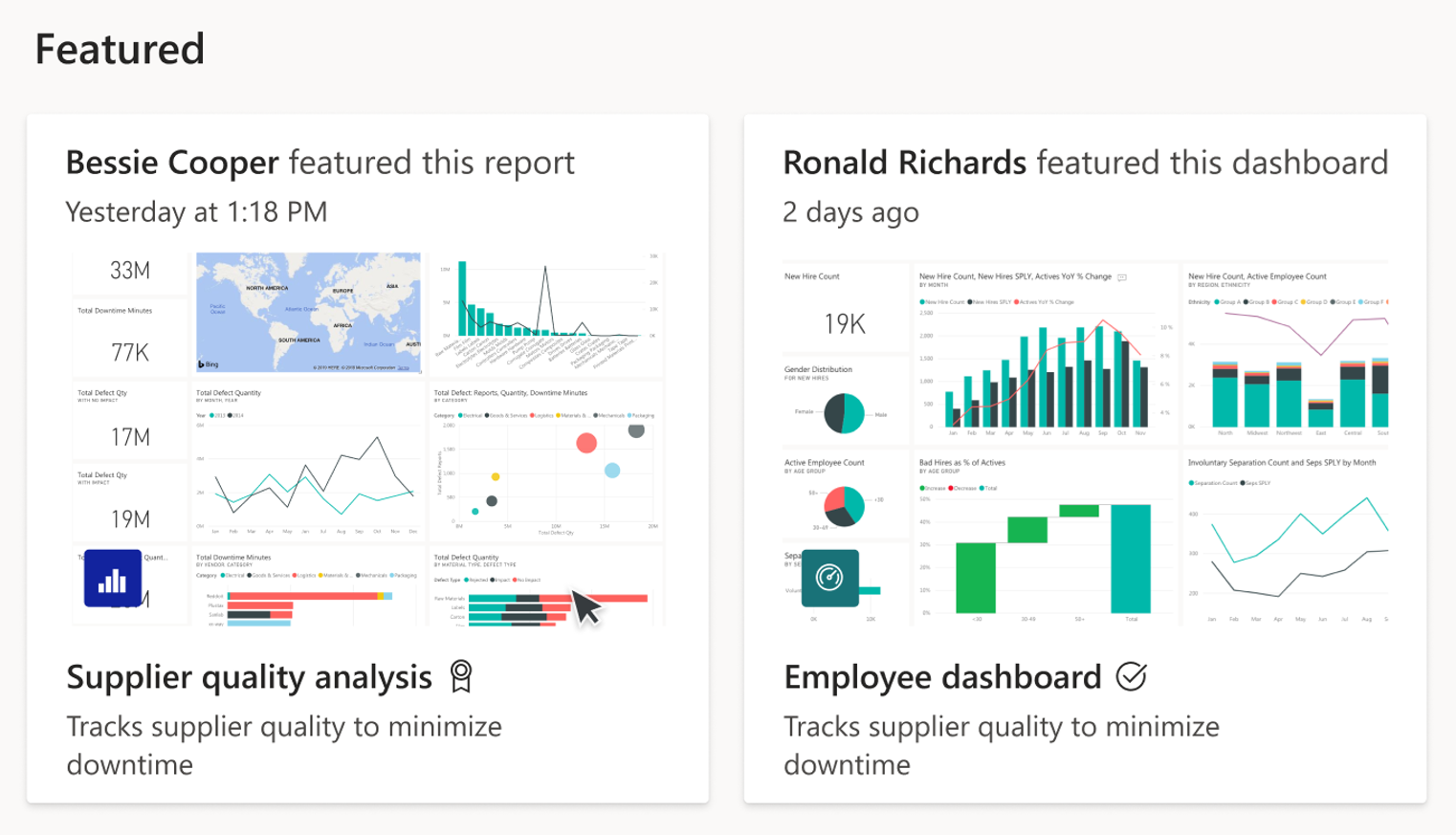
Кто может использовать содержимое
Чтобы использовать панели мониторинга и отчеты, необходимо иметь роль администратора, участника или участника в рабочей области. Чтобы обеспечить функцию самого приложения, необходимо иметь роль администратора или участника в рабочей области. Дополнительные сведения см . в разделе "Роли в рабочих областях". У вас должна быть лицензия Power BI Pro.
Администраторы Power BI могут отслеживать содержимое и управлять ими или полностью отключить эту функцию. Дополнительные сведения см. в разделе "Управление избранным содержимым ".
Кто видит рекомендуемый контент
Если вы предоставляете панель мониторинга или отчет из рабочей области, пользователи с ролью просмотра в этой рабочей области по крайней мере рекомендуемы. Вы также можете использовать панель мониторинга или отчет из приложения или самого приложения. В этом случае пользователи, распространяющие приложение, будут видеть его рекомендуется.
Функция панели мониторинга или отчета
Чтобы использовать панели мониторинга и отчеты, необходимо иметь роль администратора, участника или участника в рабочей области. Процедура создания панелей мониторинга или отчета аналогична.
В списке "Все" или "Содержимое" для рабочей области выберите дополнительные параметры (...)>Параметры.
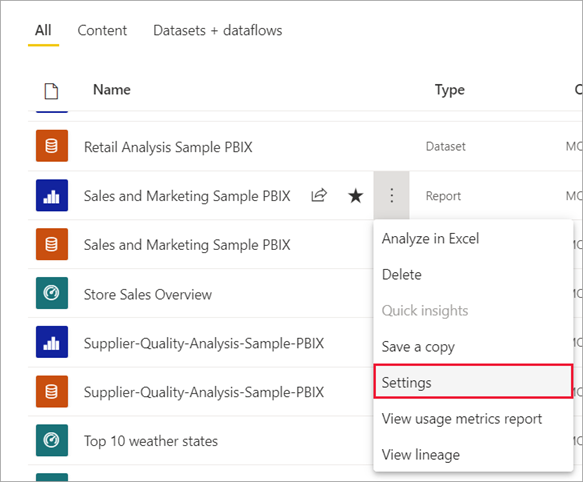
В области параметров проверьте или измените имя. Добавьте описание и отправьте моментальный снимок, если вы хотите их. Они полезны, так как они помогают пользователям находить содержимое.
Выберите функцию на домашнем сайте.
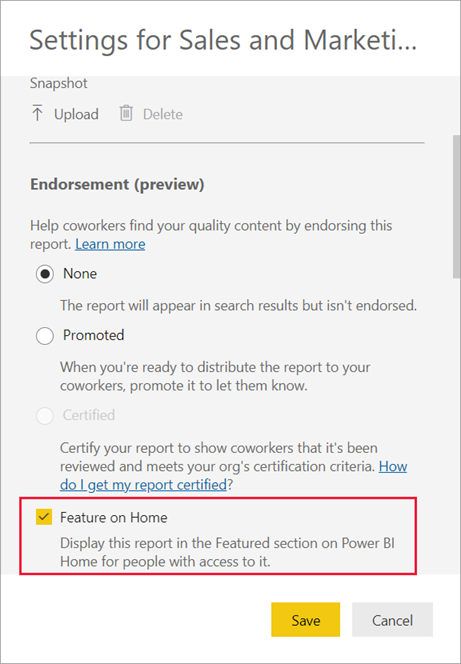
Выберите Сохранить.
Теперь все пользователи, имеющие доступ к этой панели мониторинга или отчету, увидят его в разделе "Рекомендуемые " или "Рекомендуемые " на домашней странице.
Функция приложения
Чтобы включить приложение, необходимо иметь роль администратора или участника в рабочей области.
Откройте рабочую область для приложения, а не самого приложения и выберите меню "Параметры" (...) >Функция этого приложения на домашней странице.
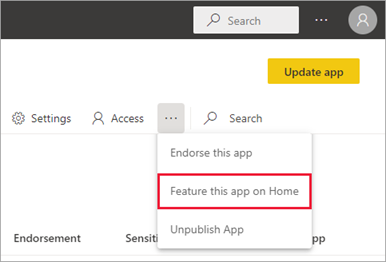
Теперь все пользователи, имеющие доступ к этому приложению, также видят его в разделе "Избранные " на домашней странице.
Рекомендации
Одобрение приложения или отчета путем его автоматической проверки функции на домашнем флажоке. Функцию можно снять в домашней среде в любое время. Если вы делаете, изменение подтверждения не выполняет повторную проверку функции на домашней странице. Узнайте больше о продвижении содержимого.